如何向LTspice正确导入Spice模型
LTspice软件下载、入门指南、设计仿真攻略
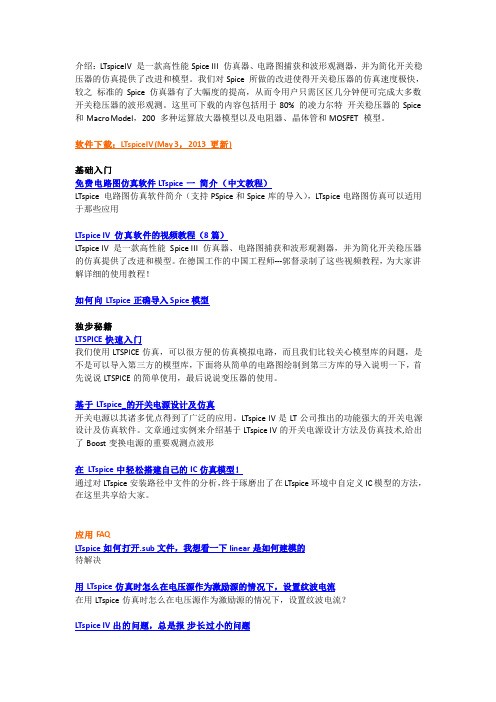
介绍:LTspiceIV 是一款高性能Spice III 仿真器、电路图捕获和波形观测器,并为简化开关稳压器的仿真提供了改进和模型。
我们对Spice 所做的改进使得开关稳压器的仿真速度极快,较之标准的Spice 仿真器有了大幅度的提高,从而令用户只需区区几分钟便可完成大多数开关稳压器的波形观测。
这里可下载的内容包括用于80% 的凌力尔特开关稳压器的Spice 和Macro Model,200 多种运算放大器模型以及电阻器、晶体管和MOSFET 模型。
软件下载:LTspiceIV (May 3,2013 更新)基础入门免费电路图仿真软件LTspice 一简介(中文教程)LTspice 电路图仿真软件简介(支持PSpice和Spice库的导入),LTspice电路图仿真可以适用于那些应用LTspice IV 仿真软件的视频教程(8篇)LTspice IV 是一款高性能Spice III 仿真器、电路图捕获和波形观测器,并为简化开关稳压器的仿真提供了改进和模型。
在德国工作的中国工程师---郭督录制了这些视频教程,为大家讲解详细的使用教程!如何向LTspice正确导入Spice模型独步秘籍LTSPICE快速入门我们使用LTSPICE仿真,可以很方便的仿真模拟电路,而且我们比较关心模型库的问题,是不是可以导入第三方的模型库,下面将从简单的电路图绘制到第三方库的导入说明一下,首先说说LTSPICE的简单使用,最后说说变压器的使用。
基于LTspice_的开关电源设计及仿真开关电源以其诸多优点得到了广泛的应用。
LTspice IV是LT公司推出的功能强大的开关电源设计及仿真软件。
文章通过实例来介绍基于LTspice IV的开关电源设计方法及仿真技术,给出了Boost变换电源的重要观测点波形在LTspice中轻松搭建自己的IC仿真模型!通过对LTspice安装路径中文件的分析,终于琢磨出了在LTspice环境中自定义IC模型的方法,在这里共享给大家。
如何向LTspice正确导入Spice模型
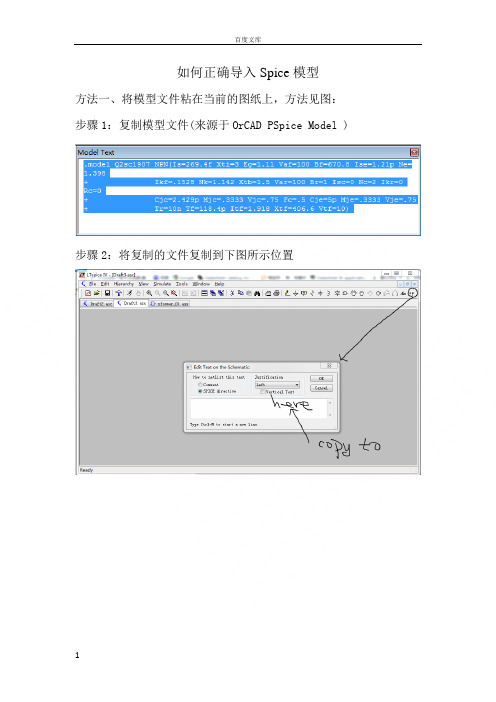
如何正确导入Spice模型
方法一、将模型文件粘在当前的图纸上,方法见图:步骤1:复制模型文件(来源于OrCAD PSpice Model )
步骤2:将复制的文件复制到下图所示位置
步骤3:点击上面框图中的OK,将文件粘贴在纸面上,然后从文件中拖一个三极管出来,将名字改成一样即可。
仿真效果见下图:
方法二、如有*.lib的库文件,比如PSPICE的日本晶体管库jbipolar.lib,将该文件考到LTC\LTspiceIV\lib\sub目录中。
然后按图操作:
点击OK后,效果如下所示:
仿真效果图如下:
Q2sc1907相频特性(30MHz截止频率)
方法三:将模型文件直接粘贴到LTC\LTspiceIV\lib\ cmp中的相应文件中。
如要将PSPICE的diode.lib的模型全导入到cmp中的standard.dio中。
先用记事本打开diode.lib,全选,复制。
而后用记事本打开standard.dio,在其适当的位置粘贴,关闭。
发现二极管库里多了很多元件(见下图)。
三极管同理。
原来二极管很少
多了很多二极管模型^_^。
如何向LTspice正确导入Spice子模型

如何正确导入Spice子模型方法一、修改库文件(以THS4001为例)1.将ths4001.lib放到(F:\ProgramFiles\LTC\LTspiceIV\lib\sub)中。
2.在lib\sym中找一个与你要导入器件相似的模型,这样可以避免重新画模型(如果你要导入的模型在lib\sym中没有,那么需要自己重新画过。
);然后将找到的模型文件拷到你新建的模型中THS4001.asy(模型文件以txt文本方式打开)。
3.修改模型文件:■修改SYMATTR Prefix D 为 SYMATTR Prefix X(即我们要导入的模型是.subckt)■修改SYMATTR Value D 为 SYMATTR Value THS4001(即模型图上要显示的名称是THS4001)■添加一行SYMATTR ModelFile ths4001.lib,或者是修改SYMATTR ModelFile xxx.lib为SYMATTR ModelFileths4001.lib(即ths4001.lib中有我们要导入的模型文件) ■添加一行SYMATTR SpiceModel THS4001,或者是修改SYMATTR SpiceModel xxx为SYMATTR SpiceModelTHS4001(即我们将要导入的模型名称为THS4001)4.效果图如下所示:方法二、三1.右击元件(与将要导入的模型相似),修改prefix属性为X,将value 的属性改为即将倒入模型的元器件名。
为方法二与方法三的实现打下基础。
2.方法二、使用外部库文件■保存外部库文件到某一个目录下。
■点击菜单edit里的 SPICE directive ,跳出如下框图:■将.lib 文件目录填入(如.lib F:\ProgramFiles\ths4001.lib),贴到图纸上即可。
3.方法三、直接导入模型到图纸上■找到需要导入的模型文件,将文件内容粘贴到剪贴板上。
LTspice一简介中文教程
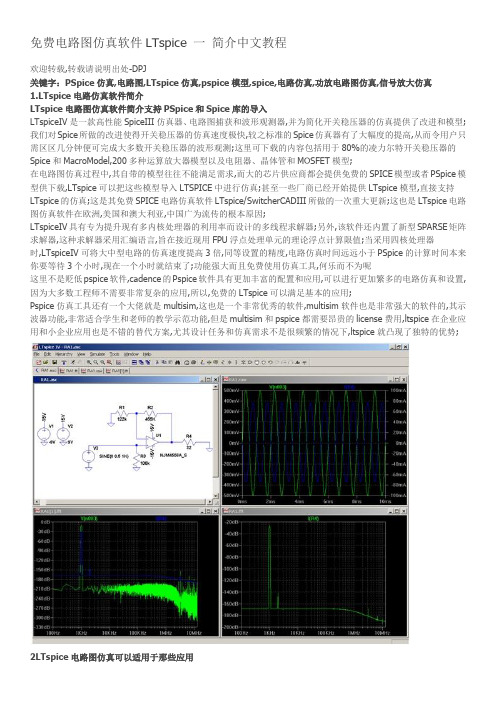
免费电路图仿真软件LTspice 一简介中文教程欢迎转载,转载请说明出处-DPJ关键字:PSpice仿真,电路图,LTspice仿真,pspice模型,spice,电路仿真,功放电路图仿真,信号放大仿真1.LTspice电路仿真软件简介LTspice电路图仿真软件简介支持PSpice和Spice库的导入LTspiceIV是一款高性能SpiceIII仿真器、电路图捕获和波形观测器,并为简化开关稳压器的仿真提供了改进和模型;我们对Spice所做的改进使得开关稳压器的仿真速度极快,较之标准的Spice仿真器有了大幅度的提高,从而令用户只需区区几分钟便可完成大多数开关稳压器的波形观测;这里可下载的内容包括用于80%的凌力尔特开关稳压器的Spice和MacroModel,200多种运算放大器模型以及电阻器、晶体管和MOSFET模型;在电路图仿真过程中,其自带的模型往往不能满足需求,而大的芯片供应商都会提供免费的SPICE模型或者PSpice模型供下载,LTspice可以把这些模型导入LTSPICE中进行仿真;甚至一些厂商已经开始提供LTspice模型,直接支持LTspice的仿真;这是其免费SPICE电路仿真软件LTspice/SwitcherCADIII所做的一次重大更新;这也是LTspice电路图仿真软件在欧洲,美国和澳大利亚,中国广为流传的根本原因;LTspiceIV具有专为提升现有多内核处理器的利用率而设计的多线程求解器;另外,该软件还内置了新型SPARSE矩阵求解器,这种求解器采用汇编语言,旨在接近现用FPU浮点处理单元的理论浮点计算限值;当采用四核处理器时,LTspiceIV可将大中型电路的仿真速度提高3倍,同等设置的精度,电路仿真时间远远小于PSpice的计算时间本来你要等待3个小时,现在一个小时就结束了;功能强大而且免费使用仿真工具,何乐而不为呢这里不是贬低pspice软件,cadence的Pspice软件具有更加丰富的配置和应用,可以进行更加繁多的电路仿真和设置,因为大多数工程师不需要非常复杂的应用,所以,免费的LTspice可以满足基本的应用;Pspice仿真工具还有一个大佬就是multisim,这也是一个非常优秀的软件,multisim软件也是非常强大的软件的,其示波器功能,非常适合学生和老师的教学示范功能,但是multisim和pspice都需要昂贵的license费用,ltspice在企业应用和小企业应用也是不错的替代方案,尤其设计任务和仿真需求不是很频繁的情况下,ltspice就凸现了独特的优势;2LTspice电路图仿真可以适用于那些应用教学与电路图演示仿真模拟电路图仿真开关电源电路图仿真信号处理和放大电路图仿真HIFI电路图仿真模拟电路图噪音分析线性电路图仿真PLL电路图仿真时钟电路图仿真基准电压源电流源仿真电路图讲解与仿真功放电路图仿真模拟滤波器电路图仿真模拟信号频谱分析大部分pspice,multisim的应用可以用ltspice替代免费电路图仿真软件LTspice 二软件的安装和仿真入门中文教程欢迎转载,转载请说明出处-DPJ关键字:PSpice仿真,电路图,LTspice仿真,pspice模型,spice,电路仿真,功放电路图仿真,信号放大仿真1.LTspice电路图仿真安装和入门1LTspice电路图仿真软件的下载和安装LTspice电路图仿真软件下载地址:LTspice电路图仿真软件安装:执行,按照普通的安装软件流程安装即可,完成电路图仿真软件的安装既可进行下一步的例程仿真,可能安装后,提示你升级数据库,直接升级即可,没有特殊的设置,也可以不选择升级;2LTspice电路图仿真打开例程LTspice已经内置了很多编辑好的电路图仿真例程,可以直接打开例程进行仿真入门实验,所有的参数已经设置好,不需要配置就可以运行;打开方法和仿真文件例程的地址:打开之后的LTspice电路仿真原理图:3LTspice电路图仿真的运行和结果查看LTspice电路图仿真的运行所有的参数已经设置好,只需要点击鼠标右键,运行即可RunLTspice电路图仿真的运行结果参看:鼠标左键点击需要查看的点,即可直接查看波形:简单的几步已经完成了Ltspice的入门仿真工作,如果想进一步的加深和理解仿真工具,可以进行进一步的研究;免费电路图仿真软件LTspice 三原理图的绘制中文教程欢迎转载,转载请说明出处-DPJ关键字:PSpice仿真,电路图,LTspice仿真,pspice模型,spice,电路仿真,功放电路图仿真,信号放大仿真,原理图绘1.LTspice电路图仿真菜单和功能命令2.LTspice电路图原理图绘制LTspcie仿真原理图绘制鼠标操作:左键:选择操作,执行操作,和普通windows应用一样的中间:滚动放大和缩小右键:进入菜单执行菜单选项,在画图连线,选择等操作的时候右键可以终止操作LTspcie仿真原理图绘制常规操作:放大,缩小,最优视图,移动,复制,镜像,旋转参看LTspice电路图仿真菜单和功能命令LTspcie仿真原理图绘制添加基本器件:添加基本的器件主要包括电阻,电容,电感,二极管和符号GND可以在Edit菜单里面添加,也可以直接点击图标添加相应的器件;添加完基本器件之后指定和选用实际的模型和器件型号:点右键,然后选择器件型号,这样就完成了元件库添加,画好图就可以进入仿真设置了;LTspcie仿真原理图绘制选取IC器件:选取IC可以选取凌特的产品模型,也可以选取通用的三极管,mosfet,磁珠,LED,等器件模型,同时信号激励源,模型电源等也在这里面;通过这个按钮,可以添加任何你需要库里已有的器件,也是最常用的选项;LTspcie仿真原理图绘制添加电源,负载和信号源:点击添加IC器件图标进入库文件选择对话框,如下图选择电源,负载,还是信号源;选择好电源,负载,或者信号源,右键进行设置下面以电压源进行设置选择Voltage,确定后,点击电压源,右键,选择高级,就进入各种信号源或者电源的设置,如下图:LTspcie仿真原理图绘制电路连线:电路图的连线,剪切工具可以删除连线或者使用Delete按键,拖拉和移动可以调整元件和连线的位置;免费电路仿图真软件LTspice 四仿真参数设置中文教程欢迎转载,转载请说明出处-DPJ关键字:PSpice仿真,电路图,LTspice仿真,pspice模型,spice,电路仿真,功放电路图仿真,信号放大仿真,原理图绘1.进入仿真设置对话框:1.LTspice电路图仿真设置对话框:LTspice进行所有的配置AC,DC,瞬态,噪音等都是通过右键菜单:EditsimulationCMD进入;如下图:进入之后,就进入了电路图仿真配置对话框:2.瞬态分析主要配置的参数:信号源首先配置好V3设置成1Khz,,offset0V;Stoptime:停止时间仿真的波形时间长度Timetostartsavingtime:开始保存数据时间从那一刻保存数据Maximtimestem:最大时间间隔这个参数直接关系到精度和计算的时间,1uS和1nS计算量差1000倍,参看FFT的差别1uS和10nS的区别,如果配置精度达到一定程度,再提高精度意义不是很大,所以要衡量时间和精度问题;配置好之后右键菜单,点击Run运行就可以进入仿真程序;电路图仿真例程:LTspice仿真结果查看:点击原理图里面的网络,直接就可以查看仿真出来的波形;FFT波形查看:在窗口,右键,在View下面点击FFT,根据提示选择要分析的网络;FFT波形查看在窗口,右键,在View下面点击FFT,根据提示选择要分析的网络;瞬态分析的精度靠的是时间间隔设置,实际上就是采样精度,取去多少个点计算,比如进行FFT分析,如果点数太少,分析出来的数据就不准确,但是并不是说点数精度越多越好,当达到一定程度,精度足够高的时候,已经没有多大的区别,这样增加精度只是增加计算时间而已1us和1ns相差1000倍的计算时间;3.AC分析主要配置的参数:信号源首先配置好V3AC选项要配置好这个不配置,没有激励信号源,ACAmplitude:,ACphase0或者默认也行;参数设置如图所填;仿真例程:4.其他的仿真分析LTspice还支持其他的分析,比如DCSweep,Noise,DCTransfer,DCOPpnt,不做介绍,想深究的,可以自己研究;5.其他简便操作和技巧LTspice还支持一些简便的操作,比如快捷键,调整窗口,查看眼图,变换坐标等等,这些功能需要自己摸索一下,入了门之后剩下的就是提高,很简单的应用;本系列教程一共有五部分其他四部分:免费电路图仿真软件LTspice一简介中文教程:免费电路图仿真软件LTspice二软件的安装和仿真入门中文教程:免费电路图仿真软件LTspice三原理图的绘制中文教程:免费电路仿图真软件LTspice五pspice和spice库的导入和制作:免费电路仿图真软件LTspice 五pspice 和spice 库的导入和制作免费电路仿图真软件LTspice五pspice和spice库的导入和制作欢迎转载,转载请说明出处-DPJ关键字:PSpice仿真,电路图,LTspice仿真,pspice模型,spice,电路仿真,功放电路图仿真,信号放大仿真,库,spice 符号请您耐心读完本章,本章内容会让你真正的掌握LTPSICE的高级应用,从茫茫网海中找到你要的Pspice或Spice 库资源,导入他们,它会让你真正的把Ltspice功能发挥到极致;你能真正体会免费的,精确的,高效的,功能强大…….要想掌握本章内容,需要了解以下内容:什么是原理图符号什么Pspice模型基本的Pspice的模型和语法基本的Pspice的模型和语法本文具有极强的连贯性,请从头认真读起;一、Ltspice库文件的导入应用简介Ltspice完美支持spice模型,pspice模型,通过导入第三方大的芯片供应商都会提供免费的SPICE模型供下载的库文件,可以进行各种各种各样的仿真和设计,加上ltspice具有多核心并行计算能力,ltpice具有快速,准确的仿真应用,是一个不可多得的免费大餐;二、LTspice存放模型的路径Ltspice默认安装原理图符号和spice模型文件夹地址:C:\ProgramFiles\LTC\LTspiceIV\lib\Sym存放原理符号C:\ProgramFiles\LTC\LTspiceIV\lib\sub存放spice模型3、Ltspice库文件结构应用介绍和原理Ltspice导入Pspice或Spice库应用其实很简单,通常具有两个结构,原理图符号+spicepspice模型文件,ltpice就电路图仿真就是把原理图符号和模型文件连接起来的过程,可以简单的理解把原理图符号定义特殊的功能和参数,然后通过原理图仿真参数的计算把仿真结果显示出来的过程;所以能否把原理图符号和模型文件正确的关联起来是导入和制作库文件的核心所在;Ltspice提供了灵活的导入方法,也可以自己制作库文件,也可以直接在原理图导入到原理图直接引用后面详细介绍; Ltspice导入Pspice或Spice库方法主要有三种:第一种方法:引用Pspicelib优点:操作简单,省事缺点很明显,就是如果换一个程序就需要重新指定lib位置第二种方法:Pspice或Spice库文件嵌入到Ltpice仿真原理图内部优点:只需要保存仿真文件,就可以在任何电脑上自己仿真,不需要像第二种方法一样修改库的存放位置;第三种方法:批量copy语句类型的库可以批量的处理一些小型器件,比如二极管,三极管等等器件第四种方式:制作自己库的制作Pspice文件的保存高级应用更加高级的应用,可以发布自己的作品,封装器件模型等等功能;四、Pspice和spice模型库导入方法一引用PspicelibLtspice具有通用元件的Sym符号,对于常用的运放,三极管,二极管等等器件,可以采用这种方式,我们不需要重新创建sym文件,直接可以使用内置的库文件;通常我们可以下载第三方的pspice库或者spice库,通过文件存储位置指定,可以直接指定到相关的位置;这样ltpice运行仿真程序就可以通过文件位置找到这个库pspice库或Spice库;这个过程有四步:第一步:创建原理图,选择器件这里以运放为例子第二步:把Pspice或Spice库指定到Sym符号中第三步:打开Pspice或Spice库检查和sym符号对应关系正确性第四步:运行仿真程序:具体过程如下:1.Pspice和spice模型库导入创建原理图的选择器件这里以运放为例子创建如下原理图:opamp2为Ltspice内置sym符号,路径如下:2.把Pspice或Spice库指定到Sym符号中下载需要的运放模型库,找到文件注:如果下载不到文件,厂商提供的有语法文件,可以使用记事本,复制到记事本,另存即可;Pspice和spice模型库导入以NJM2114模型为例子导入NJM2114为NEWJAPANRADIO公司知识产权,如果侵犯了您的知识产权,请告知我,我立刻删除下载NJM2114pspice模型:这是NEWJAPANRADIO公司的运放pspice包解压缩出来把copy到C:\ProgramFiles\LTC\LTspiceIV\lib\sub把opamp2改名成为:njm2114_2同时插入:.libC:\ProgramFilesx86\LTC\LTspiceIV\lib\sub\完整的原理图如下图:3.打开Pspice或Spice库检查和sym符号对应关系正确性PSPICE模型都是供应商制作的,这一步的主要目的就是确认我们制作的符号和pspice定义一致,这样才可以让电路运行起来;需要确认的就是定义PIN的序号,名称SYM符号和Pspice定义一致;OpenSymbol进入详细的pin分配定义:右键查看得出pin定义名称不分大小写:1In+,2In-,3V+,4V-,5OUT器件编号:XU1器件型号:NJM2114_2上面的信息必须和PSPICE库定义一致数字的定义和实际信号要一致,符号名称可以不一致,如果不一致,两边都可以修改,这里修改库文件;$PARTNUMBER:NJM2114MANUFACTURER:NEWJAPANRADIOAllRightsReservedCopyrightcBeeTechnologiesInc.2007.Subckt NJM2114OUT1-IN1+IN1V-+IN2-IN2OUT2V+X_U1+IN1-IN1V+V-OUT1NJM2114_MEX_U2+IN2-IN2V+V-OUT2NJM2114_ME.ends NJM2114.subcktNJM2114_ME12345c11112c267……………………………………………………可以看出需要修改的信息有三个:器件编号:XU1器件型号:NJM2114_2多余的定义删除掉修改后如下:$PARTNUMBER:NJM2114MANUFACTURER:NEWJAPANRADIOAllRightsReservedCopyrightcBeeTechnologiesInc.2007.Subckt NJM2114_2OUT1-IN1+IN1V-V+XU1+IN1-IN1V+V-OUT1NJM2114_ME.ends NJM2114_2.subcktNJM2114_ME12345c11112…………………………………………………….4.配置仿真参数,运行仿真程序五、Pspice或Spice库文件嵌入到Ltpice仿真原理图内部这一种方法和第一种方法基本相同,如果学会了第一种方法,这一种方法只需要两步就解决问题<请详细参看第一种方法>:操作如下:1.删除掉:.libC:\ProgramFilesx86\LTC\LTspiceIV\lib\sub\指定的对话框2.点击下图op,把修改过的用记事本打开,copy内容粘贴到对话框保存并放到原理图合适位置无要求,只是为了原理图美观,可以自己调整;完成后的原理图:运行仿真程序即可;下面简单介绍一下这种方法的步骤:这个过程也有四步:第一步:创建原理图第一种导入库的方法一样第二步:把Pspice或Spice库添加到原理图中不同之处就是不需要指定文件的存储位置,相同的就是库文件修改方法一样,只是把pspicelib文件直接放到原理图正文中;指定好型号名称等关系,ltspice直接运行其中的参数;第三步:打开Pspice或Spice库检查和sym符号对应关系正确性,这一步等同第一种导入库的方法一样,目的也是确认和修改sym符号和pspice定义一致第四步:运行仿真程序第一种导入库的方法一样六、批量copy语句类型的库待续......。
在LTSPICE中导入模型(Murata电容)

在LTSPICE中导⼊模型(Murata电容)LTSPICE是⼀款很实⽤的SPICE软件,免费且功能实⽤。
在仿真过程中,其⾃带的模型往往不能满⾜需求,⽽⼤的芯⽚供应商都会提供免费的SPICE模型供下载,我们可以把这些模型导⼊LTSPICE中进⾏仿真。
接下来,是具体步骤。
⾸先,我们在murata⽹站上下载⽹表⽂件,是mod的后缀名。
⽤记事本打开,⾥⾯内容如下:*----------------------------------------------------------------------* SPICE Model generated by Murata Manufacturing Co., Ltd.* Copyright(C) Murata Manufacturing Co., Ltd.* Description :1608/C0G/220pF/50V* Murata P/N :GRM1885C1H221JA01* Property : C = 220[pF]*----------------------------------------------------------------------* Applicable Conditions:* Frequency Range = 100000000Hz-8500000000Hz* Temperature = 25 degC* DC Bias Voltage = 0V* Small Signal Operation*----------------------------------------------------------------------.SUBCKT GRM1885C1H221JA01 Port1 Port2C1 Port1 11 2.20e-10L2 11 12 8.00e-11R3 12 13 3.80e-2C4 13 14 1.48e-8R4 13 14 1.07e-1L5 14 15 4.74e-11R5 14 15 1.34e-1L6 15 16 6.44e-11R6 15 16 1.90C7 16 17 5.02e-13L7 16 17 4.20e-10C8 17 18 2.64e-11L8 17 18 9.76e-12R8 17 18 1.59C9 18 19 2.82e-10L9 18 19 2.63e-11R9 18 19 8.59e-1C10 19 Port2 2.97e-9L10 19 Port2 6.55e-12R10 19 Port2 2.11e-1R100 Port1 11 1.00e+10.ENDS GRM1885C1H221JA01这个⽂件⾥有些内容需要稍微修改下。
使用指南-LTspice

LTspice使用指南梁竹关云南大学信息学院电子工程系,zhgliang@1 前言1.1 电路仿真分析软件简介电路仿真(simulation)分析软件很多,有用于模拟电路的、有用于数字电路的、有既可以用于数字电路也可以用于模拟电路的,而且在这些软件中,有的功能非常强大,用户使用起来很方便、并且容易入手,而有些就要逊色多了,在这里就不一一列举那些软件以及它们的功能,用户可以根据实际情况选择适合的。
当然商用的电路仿真软件往往功能强大,但价格也非常之昂贵,而用于学习的免费软件功能就弱多了。
LTspice是集成电路仿真分析软件其中之一,它是一个可视化的图形输入电路仿真软件,在windows操作系统下运行。
下面就主要介绍LTspice的功能、特点和使用方法。
Linear Technology公司是一家大型的美国电子元器件制造商,它生产各种各样电子元器件,有模拟电路元器件、有数字电路元器件等等。
1.2 电路仿真软件做什么?电路仿真软件主要用于分析电路的功能和性能。
当我们仿真分析电路时,首先必须明确你要仿真分析的电路是模拟电路还是数字电路,这是因为模拟电路和数字电路需要分析的功能和性能有所不同。
1.3 电路仿真软件通用使用步骤不同的电路仿真软件使用方法和技巧会有所不同,但它们还是有一些相通之处。
相通之处就在于如下,当用仿真分析软件分析电路时,首先需要输入电路,一般会有文本输入和图形输入两种方式;然后设置仿真类型,最后调用仿真控制命令进行仿真分析,得到的结果可能以数字形式表示出来,也可能以图表形式表示出来。
2 安装仿真软件图2.1 软件下载地址网址提供了许多电路仿真软件和集成电路版图设计软件,如Cadence、LASI等,有些软件要正式使用它们,你还需要购买它们的License。
在该网站你会发现有免费电路仿真软件LTspice,如图2.1所示,点击它。
然后根据提示进行下载和安装。
(注:如果不想去上网下载,你可以在我给的Softwares for IC desigh中找到)3 电路输入无论电路是简单还是复杂,其输入过程和方法是相同的。
Altium Designer中添加Spice仿真器件模型的方法
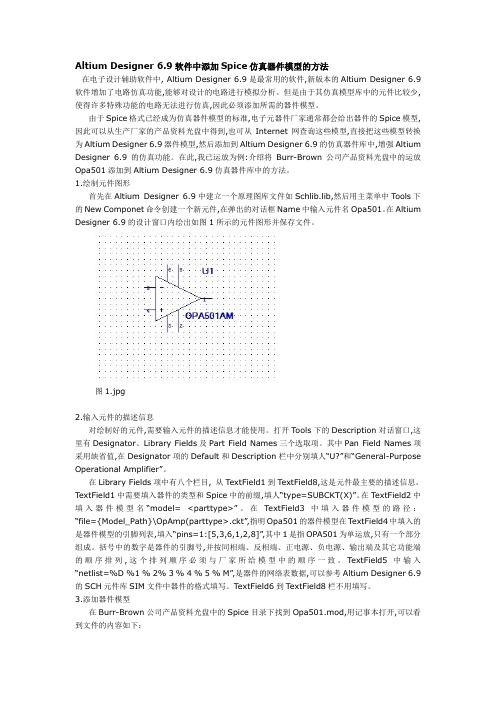
Altium Designer 6.9软件中添加Spice仿真器件模型的方法在电子设计辅助软件中, Altium Designer 6.9是最常用的软件,新版本的Altium Designer 6.9软件增加了电路仿真功能,能够对设计的电路进行模拟分析。
但是由于其仿真模型库中的元件比较少,使得许多特殊功能的电路无法进行仿真,因此必须添加所需的器件模型。
由于Spice格式已经成为仿真器件模型的标准,电子元器件厂家通常都会给出器件的Spice模型,因此可以从生产厂家的产品资料光盘中得到,也可从Internet网查询这些模型,直接把这些模型转换为Altium Designer 6.9器件模型,然后添加到Altium Designer 6.9的仿真器件库中,增强Altium Designer 6.9的仿真功能。
在此,我已运放为例:介绍将Burr-Brown公司产品资料光盘中的运放Opa501添加到Altium Designer 6.9仿真器件库中的方法。
1.绘制元件图形首先在Altium Designer 6.9中建立一个原理图库文件如Schlib.lib,然后用主菜单中Tools下的New Componet命令创建一个新元件,在弹出的对话框Name中输入元件名Opa501。
在Altium Designer 6.9的设计窗口内绘出如图1所示的元件图形并保存文件。
图1.jpg2.输入元件的描述信息对绘制好的元件,需要输入元件的描述信息才能使用。
打开Tools下的Description对话窗口,这里有Designator、Library Fields及Part Field Names三个选取项。
其中Pan Field Names项采用缺省值,在Designator项的Default和Description栏中分别填人“U?”和“General-Purpose Opera tional Amplifier”。
PSpice添加SPICE模型
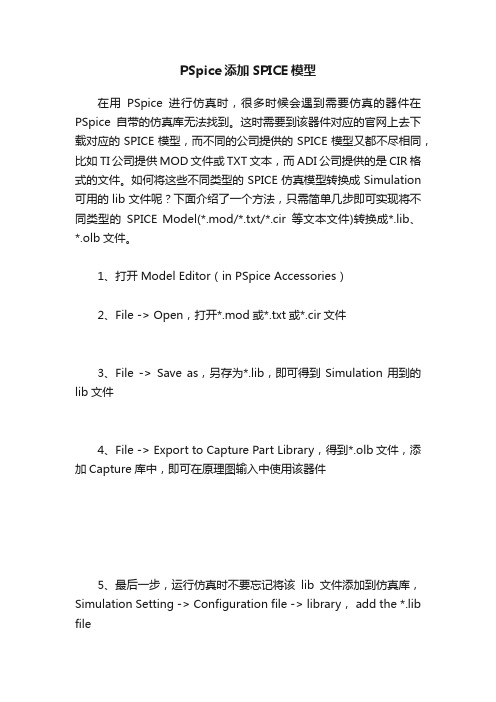
PSpice添加SPICE模型
在用PSpice进行仿真时,很多时候会遇到需要仿真的器件在PSpice自带的仿真库无法找到。
这时需要到该器件对应的官网上去下载对应的SPICE模型,而不同的公司提供的SPICE模型又都不尽相同,比如TI公司提供MOD文件或TXT文本,而ADI公司提供的是CIR格式的文件。
如何将这些不同类型的SPICE仿真模型转换成Simulation 可用的lib文件呢?下面介绍了一个方法,只需简单几步即可实现将不同类型的SPICE Model(*.mod/*.txt/*.cir等文本文件)转换成*.lib、*.olb文件。
1、打开Model Editor(in PSpice Accessories)
2、File -> Open,打开*.mod或*.txt或*.cir文件
3、File -> Save as,另存为*.lib,即可得到Simulation用到的lib文件
4、File -> Export to Capture Part Library,得到*.olb文件,添加Capture库中,即可在原理图输入中使用该器件
5、最后一步,运行仿真时不要忘记将该lib文件添加到仿真库,Simulation Setting -> Configuration file -> library, add the *.lib file。
ltspice中文教程

安装教程1.单击接受安装。
使用教程1.打开软件,然后单击文件→新原理图以创建新原理图。
2.首先,我们需要在电路图中放置一个简单的电阻器!3.右上角有三极管的迹象。
单击以添加一个三极管。
4.单击界面最右边的按钮以添加组件的模型数据。
记住要通过右键单击组件并命名与模型数据相同的名称来连接模型数据。
5.单击图中的铅笔标记以绘制电路图。
6.单击图中的“运行”开始运行。
当然,此图中没有数据,因此暂时无法运行。
7.当然,该软件还提供现成的电路图供使用。
软件功能:1.香料由一般原理图驱动这是LTSpice XVII仿真器的主要目的,即使您不使用lingliert 产品的电路,也可以在许可证的限制内自由地将其用作通用的原理图捕获/香料程序。
许多公司已经将LTSpice标准化为EDA工具。
该软件允许您创建无限大小和内容的仿真电路,支持正向波形,交叉检测,反向交叉检测和无限层次。
2.外部网络表您可以手动打开或捕获其他原理图程序生成的网表。
这些文件通常具有“.CIR”文件扩展名,但也可以理解为“ .Net”和“ .SP”。
网表文件的文本编辑器可以为香料语法添加颜色,以提高可读性。
菜单命令工具=>颜色首选项允许您调整编辑器中使用的颜色。
如果网表的上下文是ASCII,则文件将存储为ASCII。
否则,文件格式为Unicode,其中包含每种有效语言的每个字符。
同时,LTSpice仿真器可以轻松读取ASCII和Unicode。
3.效率报告可以从包含关键字“stable”的时域DC-DC转换器获得效率报告。
在稳态仿真之后,效率报告可以在示意图上显示为一组注释文本。
您可以通过在编辑模拟命令编辑器中使用停止模拟稳态来计算自己的SMPS电路的效率。
模拟后,使用菜单命令视图=>效率报告。
自动检测稳态并不总是有效的。
有时,稳态检测的标准太严格,有时又太宽泛。
然后,您可以调整选项参数sstol或简单地交互设置效率集成的极限。
SPICE模型的导入及仿真
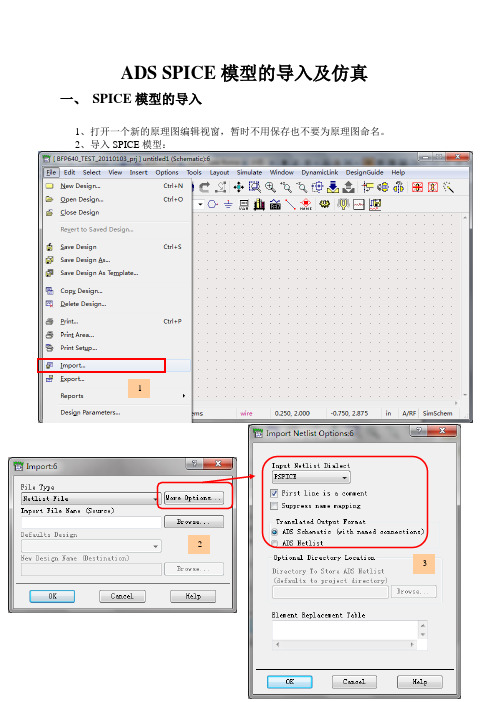
ADS SPICE模型的导入及仿真一、SPICE模型的导入1、打开一个新的原理图编辑视窗,暂时不用保存也不要为原理图命名。
2、导入SPICE模型:1233、新建一个原理图,命名为“BFP640_all ”,利用刚导入的SPICE 文件并对照下载的SPICE 文件附带的原理图进行连接:导入完成! 已经导入了: bfp640.dsn chip_bfp640.dsn sot343_bfp640.dsn 等文件。
选择要导入的SPICE 模型文件 4连接好后的BFP640_all原理图如下:4、为SPICE模型创建一个新的电路符号ADS原理图系统默认的电路符号如下:这里我们为BFP640创建一个新的NPN电路符号。
1、在原理图设计窗口中的菜单栏中选择【View】→【Create/Edit Schematic Symbol】命令中,出现“Symbol Generator”对话框后,单击【OK】按钮,出现如上图所示的默认符号;2、在菜单栏中选项【Select】→【Select All】命令,并单击【Delete】按钮删除默认符号;3、在菜单栏中选择【View】→【Create/Edit Schematic Symbol】命令回到原理图设计窗口;4、在原理图设计窗口中选择【File】→【Design Parameters】,打开“Design Parameters”对话框;5、按照下图所示,设置对话框中的参数单击【OK】按钮,保存新的设置并自动关闭对话框;6、最后,单击【Save】按钮保存原理图,电路符号就创建完成。
二、直流仿真1、在ADS主视窗下单击【File】→【New design】,在弹出的对话框中输入新原理图名称“BFP640_DC1”,并选择“BJT_curve_tracer”设计模版,如下图所示:文件描述元件名称Q在下拉菜单中选择ADS内建模型SYM_BJT_NPN选择元件封装单击【OK】按钮后,将弹出已经带有DC仿真控件的原理图。
ltspice中文教程
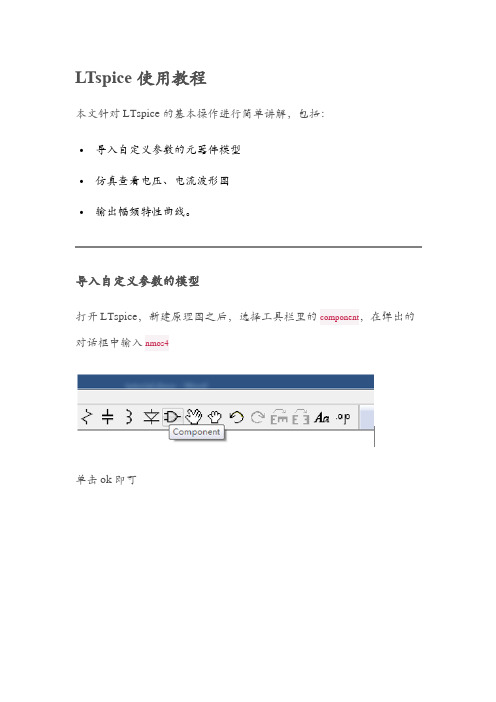
LTspice使用教程本文针对LTspice的基本操作进行简单讲解,包括:•导入自定义参数的元器件模型•仿真查看电压、电流波形图•输出幅频特性曲线。
导入自定义参数的模型打开LTspice,新建原理图之后,选择工具栏里的component,在弹出的对话框中输入nmos4单击ok即可点击工具栏的SPICE Directive选项在弹出的对话框中输入要包含的文件名,注意语句为1 .include cmosedu_models.txt注意:需要将当前原理图文件和txt文件放置在同一个文件夹下将该语句放到原理图任意位置即可打开cmosedu_models.txt文件,查看模型的名称紧跟在.model后的N_50n即为该器件模型的名称返回原理图,鼠标右键单击nmos管,弹出对话框,将Model Name修改为N_50n,填入需要的长和宽mos管的模型名称请务必和txt文件中的命名相对应,不一定要按照本教程中的名称,如果名称无法对应将出现找不到模型报错修改前:修改后:单击工具栏的里的Drag或者Move后,可以对元器件进行移动再次单击component,搜索voltage电压源并添加,之后按下Ctrl+R可以将电压源向右旋转放置元器件时单击右键可以取消放置,电阻和GND以及导线可以在工具栏中直接找到,依次放置到原理图中这里将nmos管用作一个电容,栅极接高电平,其他极接地,连接后如图•注意导线连接时小心断路,可以使用工具栏里的Drag拖拽元器件,检查是否连接正确之后右键单击V1电压源,填入电压值右键单击V2电压源,单击Advanced,弹出对话框,functions选择SINE 正弦波,如图填入参数。
注意:也可以设置直流偏置为500m,此时就不需要V1电压源同理设置电阻此时电路已经搭建完成再单击工具栏左上角的Run,此时弹出对话框提示设置仿真时间和步长此时单击工具栏的Run,能够运行成功,上方为测量的波形,下方为原理图,如果想要编辑原理图,需要先关闭波形图。
LTSPICE快速入门

我们使用LTSPICE仿真,可以很方便的仿真模拟电路,而且我们比较关心模型库的问题,是不是可以导入第三方的模型库,下面将从简单的电路图绘制到第三方库的导入说明一下,首先说说LTSPICE的简单使用,最后说说变压器的使用。
1、简单的原理图创建打开软件,创建一个新的原理图,点击file下的 new schematic,创建新的原理图2、绘制元器件,我们仿真一个简单的电路,需要放置的元器件在下图中先放置一个电阻,点,是移动器件,移动器件的时候按 ctrl+R是改变器件的方向,放置好了以后,按ESC键取消移动,再通过右键点击器件名称和型号就可以修改阻值和标号了,如下图所示:右键点击调出该窗口3、下面我们仿真一个调用第三方模型库,通过知道一个三极管的spice模型,我们来仿真它,首先我们知道了这个三极管的子电路模型数据,然后点击,调出下面窗口:我们把三极管2N5232的数据黏贴进去,点击OK,然后从系统调出一个三极管器件出来,如下图所示:点击,调出元器件窗口选择NPN三极管,放置一个三极管,如下图所示:放置好这个三极管,我们需要将这个三极管连接到我们需要仿真的三极管2N5232,我们只要修改这个三极管的名称为2N5232即可,在“NPN”处右键点击,调出修改器件名称窗口,如下图所示:将器件名称修改成2N5232即可。
到此为止我们已经学会了如何放置器件和导入第三方的模型。
电压源说明:电压源还可以设置成脉冲或者直流电压等等。
下面我们仿真一下下面的电路,按照下图中设置好参数设置好点击,调出下图中所示:我们可以修改视图的排放,如下图所示:视图变成下面所示左边是电路图,右边是观察电流电压的我们下面观察几个点的电压我们要观察输入的信号,将鼠标放置到输入信号线附近出现下图所示,点击一下即可这时输入信号就会在观察窗出现我们为了可以便于观察,将每个点波形不在一个窗口显示,可以添加另外的新显示盘,在显示窗黑处部分右键点击,出现右图,点击”add plot pane”,出现下图所示:,我们可以再观察一组曲线我们可以修改曲线的颜色右键点击,调出颜色管理,想删除某一条曲线,按F5,调出“剪刀”,对着左键即可删除该曲线。
如何向LTspice正确导入Spice模型

如何正确导入Spice模型
方法一、将模型文件粘在当前的图纸上,方法见图:步骤1:复制模型文件(来源于OrCAD PSpice Model )
步骤2:将复制的文件复制到下图所示位置
步骤3:点击上面框图中的OK,将文件粘贴在纸面上,然后从文件中拖一个三极管出来,将名字改成一样即可。
仿真效果见下图:
方法二、如有*.lib的库文件,比如PSPICE的日本晶体管库jbipolar.lib,将该文件考到LTC\LTspiceIV\lib\sub目录中。
然后按图操作:
点击OK后,效果如下所示:
仿真效果图如下:
Q2sc1907相频特性(30MHz截止频率)
方法三:将模型文件直接粘贴到LTC\LTspiceIV\lib\ cmp中的相应文件中。
如要将PSPICE的diode.lib的模型全导入到cmp中的standard.dio中。
先用记事本打开diode.lib,全选,复制。
而后用记事本打开standard.dio,在其适当的位置粘贴,关闭。
发现二极管库里多了很多元件(见下图)。
三极管同理。
原来二极管很少
多了很多二极管模型^_^。
ltspice中文教程

使用自定义参数导入模型打开LTSpice,创建一个新的原理图,在工具栏中选择组件,然后在弹出对话框中输入nmos4在此处插入图像说明单击“确定”在此处插入图像说明单击工具栏中的Direct Spice选项在此处插入图像说明在弹出对话框中,输入要包含的文件名。
注意语句是包括cmosedu型号.txt一注意:您需要将当前原理图文件和txt文件放在同一文件夹中在此处插入图像说明把这句话放在图表上的任何地方在此处插入图像说明打开CMOS education model.txt文件以查看模型名称在此处插入图像说明N紧随其后。
Model_50N是设备型号的名称返回示意图,右键单击NMOS管,将弹出一个对话框。
修改型号名称为n_50N,填写所需的长度和宽度MOS晶体管的型号名称必须与txt文件中的名称相对应。
在本教程中,不必遵循名称。
如果名称无法匹配,则会出现找不到模型的错误修订前:在此处插入图像说明修订后:在此处插入图像说明单击工具栏中的“拖动”或“移动”来移动组件再次单击该元件,搜索并添加一个电压源,然后按Ctrl+R将该电压源向右旋转在此处插入图像说明放置构件时,单击鼠标右键可取消放置。
电阻、GND和导线可以直接在工具栏中找到,并依次放置在原理图中MOS晶体管的名称应基于实际文件名这里,NMOS管用作电容器。
栅极连接到高电平,其他电极接地。
如图所示连接后连接电线时,注意开路。
您可以使用工具栏中的“拖动”来检查连接是否正确请参考实际文件中的名称然后,右键单击V1电压源并填写电压值在此处插入图像说明右击“V2电压源”,点击“高级”,弹出对话框。
如图所示,选择正弦波。
注:您也可以将直流偏压设置为500米,因此不需要V1电压源在此处插入图像说明同样,设置阻力在此处插入图像说明此时,电路已经建立在此处插入图像说明然后点击工具栏左上角的“运行”,弹出一个对话框,设置模拟时间和步长在此处插入图像说明此时,单击工具栏中的“运行”按钮即可成功运行。
【20140421】IGBT Spice Model导入与验证

如何在Pspice导入IGBT Spice Model并仿真验证2014-04-20 1 IGBT模型文件导入已下载IGBT Spice Model文件sgxxxn60.lib,导入到Pspice的步骤如下:1)打开Pspice Model Editor Student,进行模型编辑,如图1所示。
图1 打开模型编辑2)在模型编辑器的File菜单中选择New。
3)将要导入的模型放在Pspice下的路径C:\Program Files\OrCAD_Demo\Capture\Library\Pspice,如图2,下一步,在Model菜单中选择Import并找到模型文件sgxxxn60.lib,打开。
②①图2 Import模型文件4)然后创建Capture的元件符号。
模型文件(.lib )处于打开状态时,选择File>Create Capture Parts。
③①②图3 创建Capture元件符号弹出对话框如图3所示,在Enter Input Model Library点击Browser,选择模型文件,输出元件库会自动出现,但是文件名的扩展名为.olb。
5)点击OK按钮,一个.err文件窗口将打开,显示创建库的状态,检查有无错误提示,在状态窗口点击OK,完成符号文件创建。
2 编辑IGBT器件Pspice符号本节说明怎样用模型文件为模型文件中的器件创建相应的元件符号。
1)打开OrCAD Capture,如图4所示。
图4 启动Capture2)下拉菜单File>Open>Library,浏览创建的符号文件(SGXXXN60.OLB),点击打开,出现PCB 窗口,能看到sgxxxn60库中包含不同的器件,如图5所示。
图5 浏览符号文件.olb3)双击其中某个器件,以SGP02N60为例,出现如图6所示窗口,即为器件的原始生成符号,器件符号上的红线对应管脚,其中GATE为IGBT的栅极,ANO(anode阳极)为IGBT的集电极,KAT(kathode 阴极)为IGBT的发射极。
如何向LTspice正确导入Spice模型资料
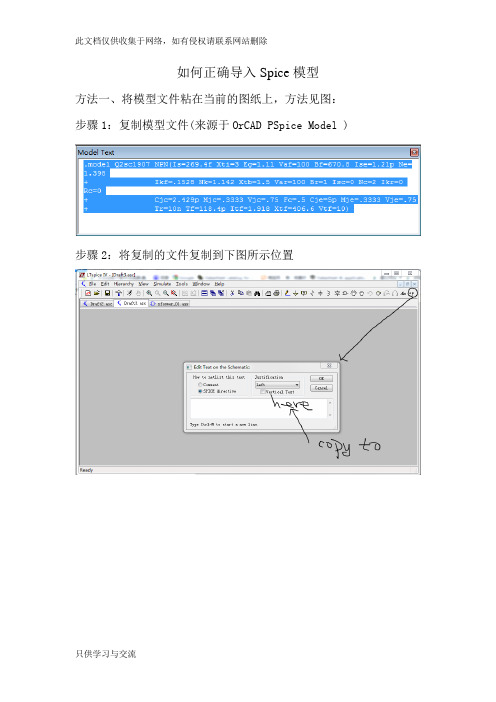
如何正确导入Spice模型
方法一、将模型文件粘在当前的图纸上,方法见图:步骤1:复制模型文件(来源于OrCAD PSpice Model )
步骤2:将复制的文件复制到下图所示位置
步骤3:点击上面框图中的OK,将文件粘贴在纸面上,然后从文件中拖一个三极管出来,将名字改成一样即可。
仿真效果见下图:
方法二、如有*.lib的库文件,比如PSPICE的日本晶体管库jbipolar.lib,将该文件考到LTC\LTspiceIV\lib\sub目录中。
然后按图操作:
点击OK后,效果如下所示:
仿真效果图如下:
Q2sc1907相频特性(30MHz截止频率)
方法三:将模型文件直接粘贴到LTC\LTspiceIV\lib\ cmp中的相应文件中。
如要将PSPICE的diode.lib的模型全导入到cmp中的standard.dio中。
先用记事本打开diode.lib,全选,复制。
而后用记事本打开standard.dio,在其适当的位置粘贴,关闭。
发现二极管库里多了很多元件(见下图)。
三极管同理。
原来二极管很少
多了很多二极管模型^_^。
SPICE模型的导入及仿真
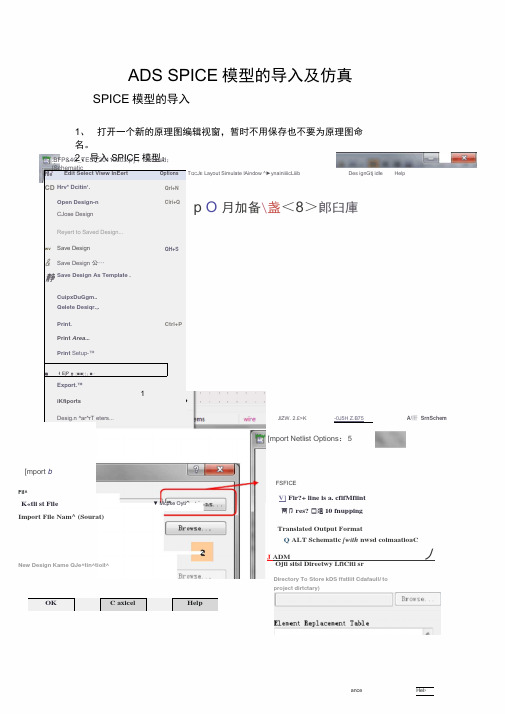
ADS SPICE模型的导入及仿真SPICE模型的导入1、打开一个新的原理图编辑视窗,暂时不用保存也不要为原理图命名。
2、导入SPICE模型::BFP&4C_TESl_20110L03.p r j ; untitled;(Schematicpl 1rile Edit Select Viww InEert Options CD Hrv* Dcitin’.Qrl+N Open Design-n Clri+QCJose DesignReyert to Saved Design...wv Save Design QH+S &Save Design 公…静Save Design As Template .CuipxDuGgm..Qelete Desiqr.,.Print.Ctrl+P Print Area...Print Setup-™庠 1 E|P 口!■■!!:■・Export.™1iKfiportsDesig.n ^ar^rT eters...T QC J E Layout Simulate lAindow ^►ynainiiiicLiiib Des ignGtj idle Help p O 月加备\盏<8>郞臼庫[mport bFil^K«tli st FileImport File Nam^ (Sourat)New Design Kame QJe^tin^tioit^2▼ Mcpxe OytiOK C axicel HelpJlZW. 2.£>K -0J5H Z.B75A/肝SrnSchem [mport Netlist Options:5FSFICEV] Fir?+ line is a. cfifMfiint两卩res? □爼10 fnuppingTranslated Output FormatQ ALT Schematic [with nwsd coimaatioaCJ ADM 丿Ojti sitsl Direetwy LfiCiti srDirectory To Store kDS ffstliit Cdafaull i toproject dirtctary)ance Hel?3、新建一个原理图,命名为“ BFP640_aII”,利用刚导入的SPICE文件并对照下载的SPICE文件附带的原理图进行连接:附带的原理图连接好后的BFP640 all 原理图如下:門 肝轴wj 科T/cni-icHjii."逋抽単 …wv di" :ie- [jit Ldre 乂* Qpco 昭 Rgic U 帕a 筍仙虹 Bcrriw 吐汕叶口吐临肝门-]& is a*OM 口 厂二母鳳録弋/陰睜屢合妨暗罩區IF ;、■ HichFM t-dtJ Lihur *"匚1■士專山 Si \ ±■即’© LJ 粵4、为SPICE 模型创建一个新的电路符号ADS 原理图系统默认的电路符号如下:这里我们为BFP640创建一个新的NPN 电路符号。
Altium Designer中添加Spice仿真器件模型的方法
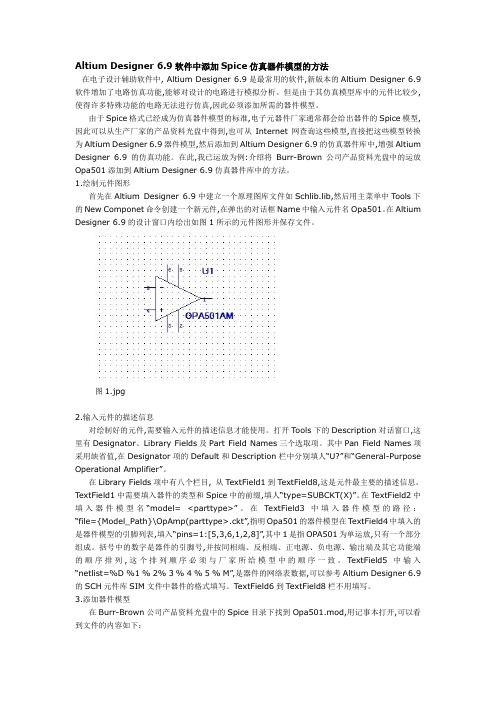
Altium Designer 6.9软件中添加Spice仿真器件模型的方法在电子设计辅助软件中, Altium Designer 6.9是最常用的软件,新版本的Altium Designer 6.9软件增加了电路仿真功能,能够对设计的电路进行模拟分析。
但是由于其仿真模型库中的元件比较少,使得许多特殊功能的电路无法进行仿真,因此必须添加所需的器件模型。
由于Spice格式已经成为仿真器件模型的标准,电子元器件厂家通常都会给出器件的Spice模型,因此可以从生产厂家的产品资料光盘中得到,也可从Internet网查询这些模型,直接把这些模型转换为Altium Designer 6.9器件模型,然后添加到Altium Designer 6.9的仿真器件库中,增强Altium Designer 6.9的仿真功能。
在此,我已运放为例:介绍将Burr-Brown公司产品资料光盘中的运放Opa501添加到Altium Designer 6.9仿真器件库中的方法。
1.绘制元件图形首先在Altium Designer 6.9中建立一个原理图库文件如Schlib.lib,然后用主菜单中Tools下的New Componet命令创建一个新元件,在弹出的对话框Name中输入元件名Opa501。
在Altium Designer 6.9的设计窗口内绘出如图1所示的元件图形并保存文件。
图1.jpg2.输入元件的描述信息对绘制好的元件,需要输入元件的描述信息才能使用。
打开Tools下的Description对话窗口,这里有Designator、Library Fields及Part Field Names三个选取项。
其中Pan Field Names项采用缺省值,在Designator项的Default和Description栏中分别填人“U?”和“General-Purpose Opera tional Amplifier”。
- 1、下载文档前请自行甄别文档内容的完整性,平台不提供额外的编辑、内容补充、找答案等附加服务。
- 2、"仅部分预览"的文档,不可在线预览部分如存在完整性等问题,可反馈申请退款(可完整预览的文档不适用该条件!)。
- 3、如文档侵犯您的权益,请联系客服反馈,我们会尽快为您处理(人工客服工作时间:9:00-18:30)。
如何正确导入Spice 模型
方法一、将模型文件粘在当前的图纸上,方法见图: 步骤1 :复制模型文件(来源于OrCAD PSpice Model )
步骤2 :将复制的文件复制到下图所示位置
5
□
耆
»■<!■ V ba
1'DiiaQ.IL
•sna 4iFmiR
再"占rthy 站評 jirpi, arte 3。
垮
比?ip
WirS 心 tzi
B LT-Epi£jfi!叫-[DrjliL2.d-E.cJ
步骤3 :点击上面框图中的0K,将文件粘贴在纸面上,然后从文件中拖一个三极管出来,将名字改成一样即可
仿真效果见下图:
它口*普孑丸4包凤怪XEfelr M + }車:&吝O0 缶叩
£^r^bCBiE 'EX | J.
■W tbTKl^sr H•針2 «■» ?也刊ii・UEM•恤EKl! *-1 JH ™^T*n * Vdi-liUll
M-l WH-NMIfr-i iU-4 M>J kf-OAf^
+ 3"jL4d+ 吐・_j血I Fv^Ji口q^JU» ¥|B・.甘
■* ii" i* ri^m.4^ rp uiBAirMn.e! W-10B
方法二、如有*lib的库文件,比如PSPICE的日本晶体管库jbipolar.lib , 将该文件考到LTC\LTspicelV\lib\sub 目录中。
然后按图操作:
点击0K后,效果如下所示:
仿真效果图如下: .=p = ■]«(»¥
Q2sc1907相频特性(30MHz 截止频率)
方法三:将模型文件直接粘贴到LTC\LTspicelV\lib\ cmp中的相应文件中。
如要将PSPICE的diode.lib 的模型全导入到cmp 中的standard.dio 中。
先用记事本打开diode.lib,全选,复制。
而后用记事本打开standard.dio,在其适当的位置粘贴,关闭。
发现二极管库里多了很多元件(见下图)。
三极管同理。
Select Diode
OK
Cancel P ar t H CK Mfg typ*Vbrkdn[V] i^[k] SPICE MoJel Jfc 111914OnSeai silicon T5.00. 20.model 1U914 E
1M149 OnSeni silicon75. D0 20model 1114148 I UHSD41-4B Oiissni silicon 100.0 C.20”佃血1 URSM14E
1EB17OnSeii Schottl^ 20 0 1 00.m*d£l 1H501T I
1N5S18OxiSimi Schottky30 □ 1 QQ mcd«l 1K61B I
1H5319 OnSeni Schottky 40 □ 1. oo mod&i 1H5S19 I BAT訊Vi shay Schcttky 30.00. 30.m«del BAT54 £' MBM520L OnSaiai Schottky20.0o sa m«d«l MBED52C1
HB10530L OiiSAmi Schottky 30.0 C 50一mo血1 MBRO53CI HBXS1100 unSeni Schottky 100.0 LOO .m4dtl MSRSUOC MBES130L OnSemi Schottky30.0 1 00m«del MBRS130I MBES140 OnSeni Schottky 40.0 i. ao .thcdjel MBRS14£l HBTS34C OnSsmi Schottky40.0 3 ao noSil meS340 MBIS36O OnSeni Schcttky &0 □ 3 ao.nifldel M5RS3&C CMD5H2-3Central Schottl^30 0 C. 20 .modil
DF1S220L Ei olts Inc.Schottky20.0s.aa m«d«l DFL52201 LIUES120 OiiSeni silicon. 200.0 1. co.medel MUES120 HUB5320 OnSemi silicon200. C 3 00.model MIES32C
MBE735 OxiSim Schottky35。
7,sa m«d«l M3RT35 I MBI745OnSemi Schottky 45.07. SO.model HBR745 I szieicevzL ODSeiki e.s .m«dtl BZX94CeV
睨}IS4C€V2L OxiSem cener S.2m 戚鼻BZK34CElr BH34C10L OiiSemi zener10.0.modil BZX84C1C PZX94C1ZL Olivetti124 .m«dtl EEXMCIS
EUS4C15L OxiSeni ten* 15.0 .“84 BH84C1E
EB10L-40Rohm Schottl^40 a 1.00 .model RB10L-4C
1B750 OxiSaifei 4.T m«d«i nrso 11
叱抽州n mcHpl MV?9TI1 T <”』L,
原来二极管很少
r
I Select Diode
OK
CaiLcel
Fart llou typ* Vbrkdn[V] SPICE MoJel Jh -ii
1P914OnSeni silicon T5 0 D.£0.mndel 1U914 E
1X148 OnS@i»i silicon75. D 0.20modtl LH140 I MMSD4143 Qns^ni silicon 10D.C C.ZQ.mtdel MWSD414E
1NS017OiiSeni Schottky20 0 1 00midel 1KS1T I iHssie OxiSemi Schcttky30.0 1. ao m«d»l 1W5818 I
1N5S19OnSeni Schottky 40 □i, ao .[podel 1N5S14 I £A754Yi shay Sthpt阳30.0 a so .m4dtl BXT54 £i MBW52OL OnSeihi Schottky20.00 50m«d«l MBRD5201 HBM53OL OiiSAini Schottky 30 0 C.50mcdel MBRO53C1
MBES1100 OnSemi Schflttky IOO.C LOO MmilOC MBHS130L OxtSeni Schottky30 □ 1.00mcdel M5RS130I
HB1S140OnS^m Schettky40 a 1.00.m«d«l MBRS14J0 HBIS340 OnS@i»i Schottky40. D ^.00modtl MBES340 MBIS36O OxiSeni Schottky &0.0 3.00.m4del M5RS3&C CMDSH2-3Central Schottky30 a C 20.m*del CHDSH^-J
DF1S22DL Dioilts Inc.Schcttky20.0 2.00rn«d«l BFI^2201
HUIS120OnSgmi siliecii 200.0 i. ao-model MURSISO HUT5320 OnSeni sili ten200 C 3.00 .model MUBS32C MBE735 OnSami Schottky35.07.50m%l MBRT35 I
HBI745 OnSemi Schottky45.07.50.model WBR745 I
BZIS4C6VZL OnSemi e. t
PZlte4C3V2L OxiSeiaj cen^r S.£
BZiB4C10L OnSemi zemer io.a .mo^l BH84口〔
9ZIS4C1ZL Oz^ethi zeiter 12.□.fnfdil BEmCli BHB4C15L OiiSenii 15.0.m«del BZIBa匚圧
RB10L-40 Eobdn Schottky40 a 1 00.model RB10L-4C
1IT750 OxiS@i»i z«n«r 4.T modfrl IW75O D I
lTl「£aii 彳Air g n mmHnl MV?9ni T
<irr ___________ 1
多了很多二极管模型A_A。
